
Owen Little
0
1388
195
Posséder un ordinateur, c'est bien, mais vous devriez prendre le temps d'effectuer certaines tâches de maintenance Windows de base pour vous assurer que votre ordinateur fonctionne au mieux. Sinon, les quelques minutes de maintenance que vous n'avez pas consacrées pourraient devenir des heures de travail inutile dans le futur..
Examinons les tâches de maintenance Windows 10 que chaque propriétaire de PC devrait effectuer régulièrement et comment les effectuer efficacement..
1. Mise à jour de Windows et du logiciel
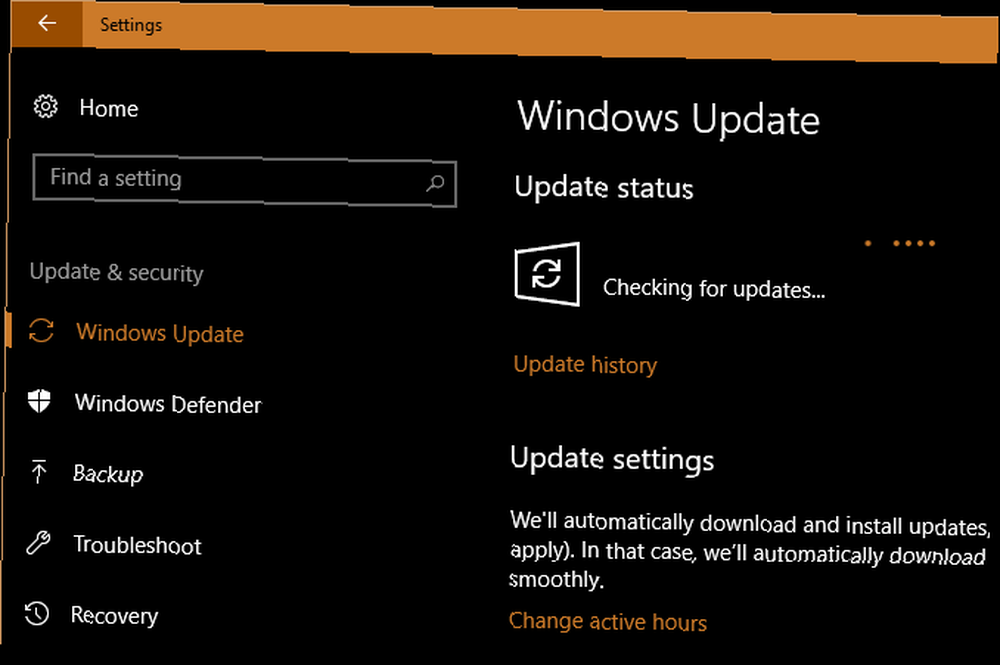
Maintenir votre ordinateur à jour est l’une des tâches de maintenance Windows les plus élémentaires mais les plus importantes. Windows 10 est très utile pour se mettre à jour, mais vous devez quand même vous enregistrer de temps en temps et vous assurer qu'il n'est pas bloqué.
Se diriger vers Paramètres> Mise à jour et sécurité> Windows Update et cliquez Vérifier les mises à jour.
Windows vous dira s'il trouve des mises à jour et devrait les installer automatiquement. Certaines mises à jour, mais pas toutes, nécessitent un redémarrage. Si une nouvelle version majeure de Windows 10 est disponible, vous pouvez également décider de l'installer ici..
Lorsque vous travaillez sur des mises à jour, il est judicieux de vous assurer que tous vos logiciels installés sont mis à jour. Certains programmes, comme Chrome et Firefox, le font automatiquement. D'autres programmes vous demanderont une mise à jour lorsque vous les ouvrirez..
Vous pouvez vérifier les mises à jour de la plupart des logiciels en visitant Aide> Rechercher les mises à jour ou Options> Rechercher les mises à jour.
Consultez notre guide pour tout mettre à jour sur votre ordinateur Windows. Comment mettre à jour Windows, les applications et les pilotes: le guide complet. Comment mettre à jour Windows, les applications et les pilotes: le guide complet. Il est important de mettre à jour le logiciel de votre ordinateur, mais comment vérifier ces mises à jour? Nous allons vous montrer comment tout mettre à jour dans Windows. pour plus d'aide.
2. Gérer votre email
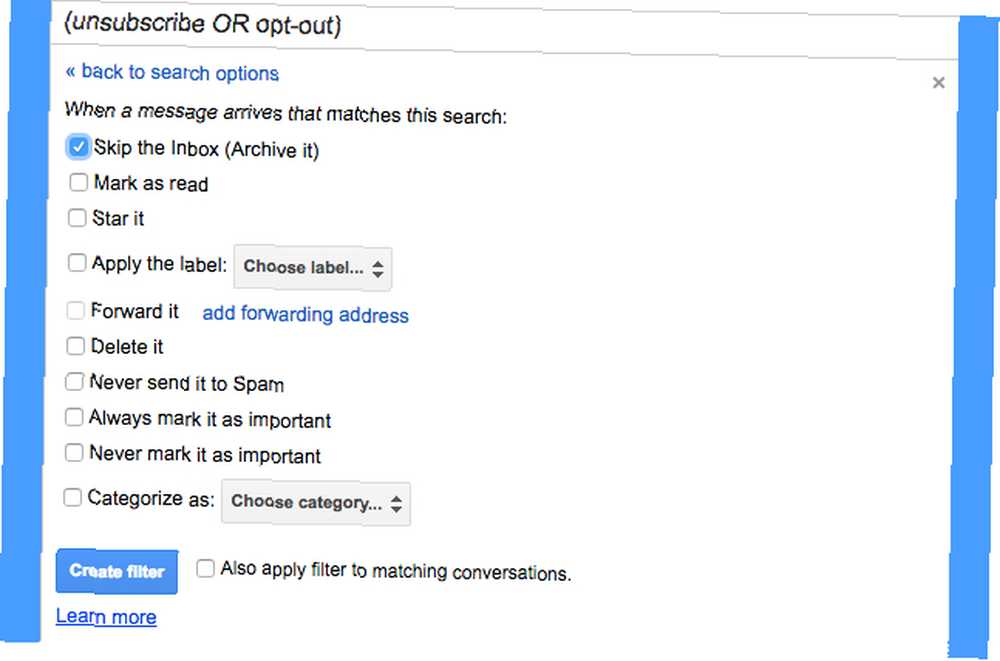
Le courrier électronique s'accumule rapidement si vous ne restez pas au courant. Lorsque votre boîte de réception est pleine de newsletters automatisées et d'autres indésirables, la recherche de messages réellement importants prend plus de temps.
Ainsi, une autre tâche de maintenance informatique intéressante consiste à réduire régulièrement votre courrier entrant en vous désabonnant des newsletters que vous n'avez jamais lues. Configurez ensuite les filtres de messagerie. Comment configurer les filtres de messagerie dans Gmail, Yahoo Mail et Outlook. Comment configurer les filtres de messagerie dans Gmail, Yahoo Mail et Outlook. Le filtrage des e-mails est votre meilleur outil pour garder votre boîte de réception nette et organisée. Voici comment configurer et utiliser les filtres de messagerie dans Gmail, Yahoo Mail et Outlook. de sorte que seuls les messages importants arrivent dans votre boîte de réception. Votre application de messagerie deviendra un endroit beaucoup plus agréable.
3. Sauvegardez vos données
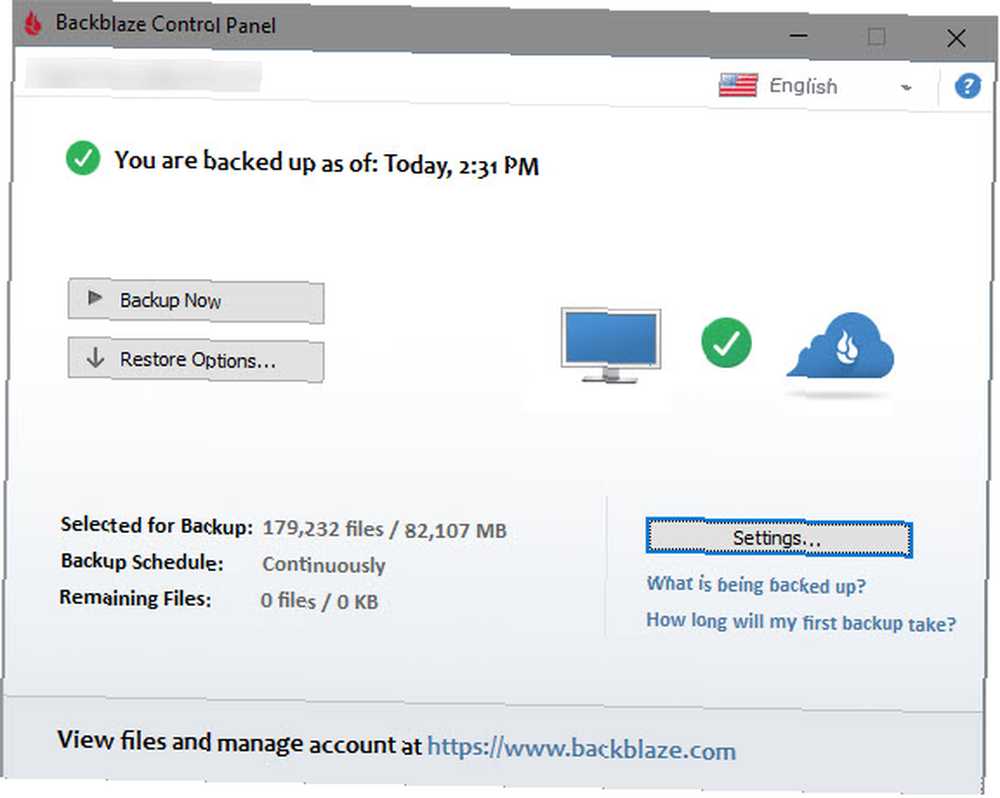
La sauvegarde des données est un élément essentiel de la maintenance régulière. Bien qu’il s’agisse généralement d’une opération d’initialisation, il est sage de confirmer de temps en temps que votre sauvegarde est opérationnelle. Sinon, vous pourriez avoir une mauvaise surprise si votre PC échoue.
La plupart des logiciels de sauvegarde affichent l'état et / ou la dernière heure de sauvegarde directement sur son écran d'accueil. Ouvrez le logiciel de votre choix et assurez-vous que tout fonctionne correctement.
Si vous utilisez la sauvegarde de l'historique des fichiers dans Windows, allez à Paramètres> Mise à jour et sécurité> Sauvegarde et sélectionnez Plus d'options pour voir l'heure de sauvegarde la plus récente.
Il n'y a aucune excuse pour ne pas sauvegarder vos données. Si vous n'avez pas encore créé de sauvegarde, c'est le moment idéal. Consultez notre guide de sauvegarde Windows ultime. Le guide de sauvegarde de données Windows 10 ultime. Le guide de sauvegarde de données Windows 10 ultime. Nous avons résumé toutes les options de sauvegarde, de restauration, de restauration et de réparation que nous pouvions trouver sur Windows 10. Utilisez nos astuces simples sans jamais désespérer. données perdues à nouveau! pour tout ce dont vous avez besoin pour y aller.
4. Supprimez les fichiers et programmes inutiles
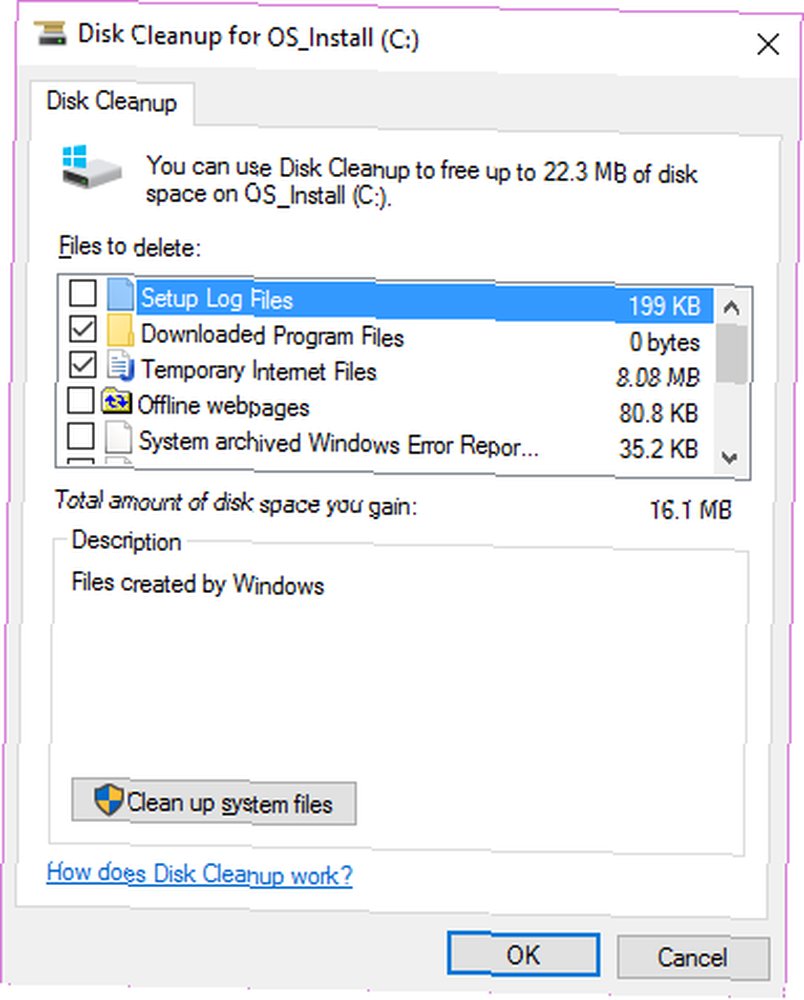
Les utilisateurs Windows expérimentés savent comment le système d'exploitation se construit de manière crue au fil du temps. Vous ne pouvez pas en empêcher une partie, il est donc utile de nettoyer occasionnellement les anciennes données que vous n'utilisez pas activement. Libérer de l’espace peut également améliorer les performances de votre PC si vous utilisez très peu.
Heureusement, vous disposez d'outils de maintenance Windows intégrés pour vous aider à traverser cette tâche. Consultez notre liste de contrôle ultime pour le nettoyage de Windows. Comment nettoyer votre ordinateur Windows: La liste de contrôle ultime. Comment nettoyer votre ordinateur Windows: La liste de contrôle ultime. Passer du temps à nettoyer Windows peut permettre d'améliorer considérablement les performances. Voici la liste de contrôle ultime pour nettoyer votre ordinateur Windows. pour plus de détails.
5. Effectuer des analyses de maintenance Windows

Dans le cadre de la maintenance de Windows 10, vous devez effectuer quelques analyses de temps en temps pour vous assurer qu'aucun problème n'a été oublié..
L'un d'eux est une analyse antivirus. J'espère que vous utiliserez un antivirus solide, qui devrait scanner automatiquement. Mais c'est une bonne idée d'obtenir de temps en temps un deuxième avis auprès d'un programme anti-malware dédié..
Malwarebytes est notre premier choix pour cela. La version gratuite ne vous permet que de numériser à la demande, mais c'est tout ce dont vous avez besoin pour un contrôle occasionnel. Si tout va bien, il ne trouve rien sur votre système, mais cela vaut la peine de prendre le temps, car il trouvera ce que les autres logiciels antivirus ne proposent pas..
Vous devez également effectuer une analyse SFC de temps en temps. Cette commande, en abrégé Vérificateur de fichiers système, est un utilitaire de maintenance Windows qui recherche les fichiers système endommagés et les répare si nécessaire..
Type cmd dans le menu Démarrer, puis cliquez dessus avec le bouton droit de la souris et choisissez Exécuter en tant qu'administrateur. Entrez la ligne suivante pour lancer l'analyse, ce qui peut prendre un certain temps:
sfc / scannowSi votre ordinateur possède un lecteur de disque dur (pas un SSD), vous pouvez également lancer une vérification pour rechercher les secteurs défectueux sur votre disque. Pour ce faire, ouvrez une fenêtre de l’explorateur de fichiers et naviguez jusqu’à Ce PC. Faites un clic droit sur votre disque dur (probablement étiqueté C:) et choisissez Propriétés.
Dans la fenêtre résultante, basculez vers le Outils onglet et appuyez sur la Vérifier bouton. Windows vous dira probablement qu'il n'a trouvé aucune erreur sur le lecteur. choisir Lecteur de numérisation lancer un nouveau scan.
6. Vérifiez les paramètres importants
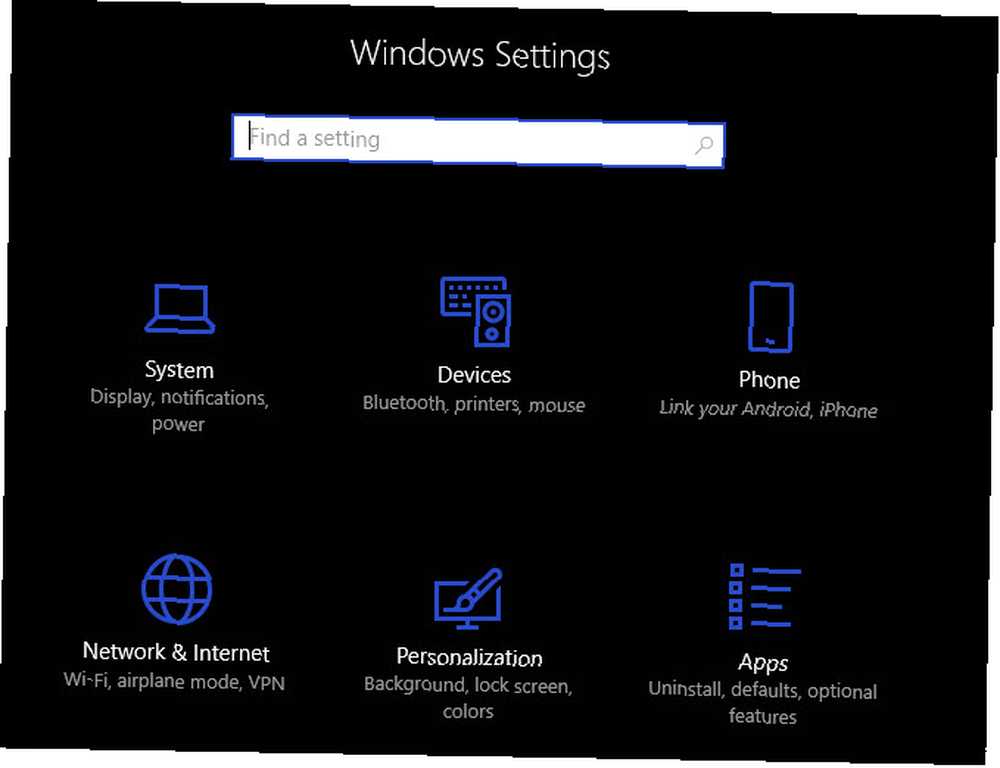
Le flux régulier de mises à jour de Windows 10 signifie qu'il est en constante évolution. Bien que cela aboutisse à de nombreuses fonctionnalités exceptionnelles, cela signifie également que Windows a plus de chances d'introduire de nouvelles options déroutantes qui affectent le fonctionnement de votre ordinateur..
Après avoir installé une mise à jour majeure, vous devez vérifier les nouveaux paramètres et vous assurer qu'ils sont configurés comme vous le souhaitez. Et si vous n'êtes jamais vraiment plongé dans le panneau, vous devez apprendre ce que les paramètres peuvent faire. Le Guide de configuration de Windows 10 - Comment faire quoi que ce soit Le Guide de configuration de Windows 10: Comment faire tout ce que vous voulez et connaissez-vous L'application Réglages dans Windows 10? Voici tout ce que vous devez savoir. et configurez votre ordinateur à votre guise.
Un autre élément important à vérifier dans le cadre de la maintenance régulière de votre ordinateur est la section Démarrage de votre ordinateur. Comment utiliser le dossier de démarrage Windows 10: Tout ce que vous devez savoir Comment utiliser le dossier de démarrage Windows 10: Tout ce que vous devez savoir sur Windows 10 Le dossier de démarrage vous permet de gérer les programmes exécutés au démarrage. Voici comment trouver le dossier de démarrage et gérer ses programmes. . À mesure que vous installerez plus de logiciels, vous construirez probablement une tonne de programmes qui s'exécutent dès le démarrage. Avoir trop de programmes à exécuter tout de suite ralentira votre temps de démarrage et consommera des ressources en arrière-plan. Vérifiez à ce sujet parfois et assurez-vous qu'il est sous contrôle.
7. Nettoyez votre matériel

Personne n'aime vraiment nettoyer son ordinateur, mais c'est une étape importante pour le garder au mieux. De plus, la plupart des appareils deviennent assez décevants avec le temps. Vous devez au moins effacer votre clavier et votre écran, ainsi que la poussière de votre ordinateur, plusieurs fois par an..
Nous avons rédigé un guide sur le nettoyage de votre ordinateur portable et les mêmes conseils s’appliquent aux ordinateurs de bureau. Pendant que vous êtes sous le capot, assurez-vous que votre configuration ne présente pas d’erreurs dans la maintenance de votre ordinateur. 8 Erreurs d’entretien du PC qui tuent la durée de vie de votre matériel 8 Erreurs d’entretien du PC qui tuent la durée de vie du matériel faire une poignée d'erreurs qui nuisent réellement à votre matériel. , comme une mauvaise ventilation.
La maintenance de Windows est ennuyeuse mais importante
Nous avons examiné plusieurs tâches importantes qui devraient figurer régulièrement sur la liste de contrôle de maintenance de votre ordinateur de bureau ou de votre ordinateur portable. Nul besoin de les obséder, mais les négliger entraînera des problèmes plus tard. Garder votre ordinateur en bon état vous fait économiser du temps et de l’argent, vous serez donc heureux de vous en tenir au courant..
Si vous recherchez d'autres astuces de maintenance pour Windows 10, assurez-vous de ne commettre aucune de ces grosses erreurs de maintenance de Windows. 7 Erreurs de maintenance de Windows que vous ne devriez jamais commettre 7 Erreurs de maintenance de Windows que vous ne devriez jamais commettre Si vous souhaitez conserver votre PC sous Windows Pour bien fonctionner, vous devez éviter de commettre ces grosses erreurs. Ils pourraient raccourcir la durée de vie de votre ordinateur et rendre votre expérience frustrante. .











